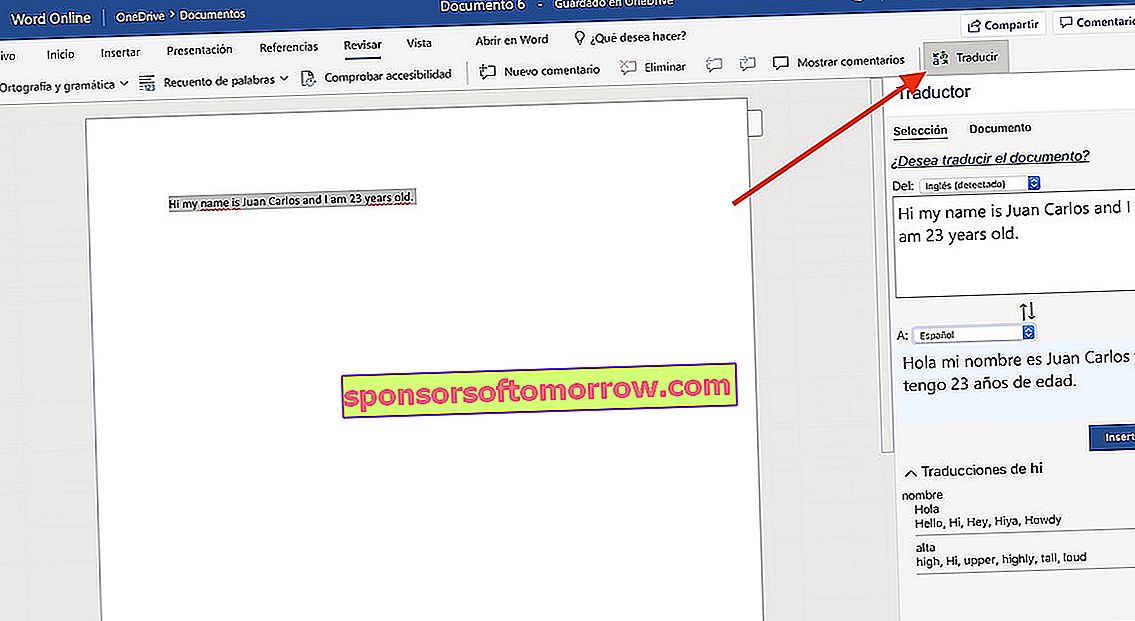몇 달 전에 Office에서 Microsoft Word에 대한 몇 가지 트릭을 편집했습니다. 그중 하나에서 우리는 OneDrive를 기반으로하는 라이선스를 구매하지 않고도 프로그램을 사용할 수있는 Word Online 버전이 있다는 사실을 언급했습니다. 웹 버전은 데스크톱 버전과 동일한 기능이 없지만 몇 가지 흥미로운 기능이 있습니다. 이번에는 Microsoft Word Online의 10 가지 최고의 트릭을 편집했습니다 .
Microsoft Word Online에서 이미 생성 된 Word 문서 편집

Word Online의 가장 큰 장점 중 하나는 유료 프로그램을 구매하지 않고도 문서를 만들 수 있다는 것입니다. 그러나 이전에 이미 만든 .docx 및 .doc 형식의 문서를 편집 할 수 있습니다.
이렇게 하려면 홈 화면에서 문서 업로드 버튼을 클릭하면 됩니다. 문제의 문서를 선택하면 원래 스타일로로드됩니다. 제한없이 편집 할 수 있습니다.
Dropbox에서 문서 업로드 및 업로드

기본적으로 Microsoft Word Online은 OneDrive 계정에서 직접 문서를 작성합니다. 다행히도이 도구를 사용하면 Dropbox 계정에서 문서를 업로드하고 저장할 수 있습니다.
이를 위해 홈 화면으로 이동 하여 사이트를 추가합니다 . Dropbox 옵션이 자동으로 나타납니다. Dropbox 계정을 OneDrive와 동기화하려면 표시하고 클릭하기 만하면됩니다.
Microsoft Word Online에서 삭제 된 문서 복구

문서를 삭제 한 후 나중에 복구하려는 경우 OneDrive에는 Windows 10과 매우 유사한 휴지통 도구가 포함되어 있습니다.
이 경우 OneDrive에서 열기 옵션을 클릭하면 됩니다. 이제 문서가 저장된 기본 디렉토리가 열립니다. 삭제 된 파일을 복구하기 위해 휴지통 옵션으로 이동합니다. 문서를 마우스 오른쪽 버튼으로 클릭하고 복원 옵션을 선택하기 만하면됩니다.
무료로 맞춤 Word 템플릿 다운로드

우리는 Word 파일을 직접 디자인하는 대신 템플릿을 사용하는 것을 선호합니다. Microsoft는 수백 가지를 무료로 포함합니다.
이렇게하려면 더 많은 템플릿보기 옵션이 나타날 때까지 시작 메뉴의 템플릿 화면을 아래로 슬라이드합니다 . 그러면 무료로 다운로드 할 수있는 템플릿 세트가 포함 된 새 메뉴가 열립니다. 선택하고 다운로드 버튼을 클릭하면됩니다.
무료로 Word Online 용 추가 기능 다운로드

데스크톱 버전과 마찬가지로 Word에는 문서를 무료로 다운로드하고 설치할 수있는 몇 가지 옵션이 있습니다. 이러한 기능은 디지털 서명을 추가하거나 Word를 떠나지 않고도 Wikipedia에서 특정 용어를 검색하는 기능과 같은 기능을 추가합니다.
이러한 확장 기능 중 일부를 설치하려는 경우 삽입 섹션 으로 이동 하여 추가 기능 옵션을 클릭하면됩니다 . 이제 설치할 수있는 모든 무료 추가 기능과 함께 Microsoft Office 스토어 창이 나타납니다. 추가를 클릭하면 Word Online 계정에 추가됩니다.
Microsoft Word Online에서 문서에 배경 추가

Word Online에는 문서에 배경을 추가하는 특정 옵션이 포함되어 있지 않지만 배경 이미지를 추가하여 문서 배경을 시뮬레이션 할 수 있습니다.
이 과정은 삽입 옵션 을 클릭 하고 이미지를 선택 하는 것만 큼 간단 합니다. PC 또는 OneDrive 자체에서 선택했으면 오른쪽 클릭으로 동일한 이미지를 클릭하고 텍스트 조정을 클릭합니다. 마지막으로 텍스트 뒤를 선택합니다. 이제 예, 이미지가 배경에 표시됩니다.
Word Online 문서의 텍스트 번역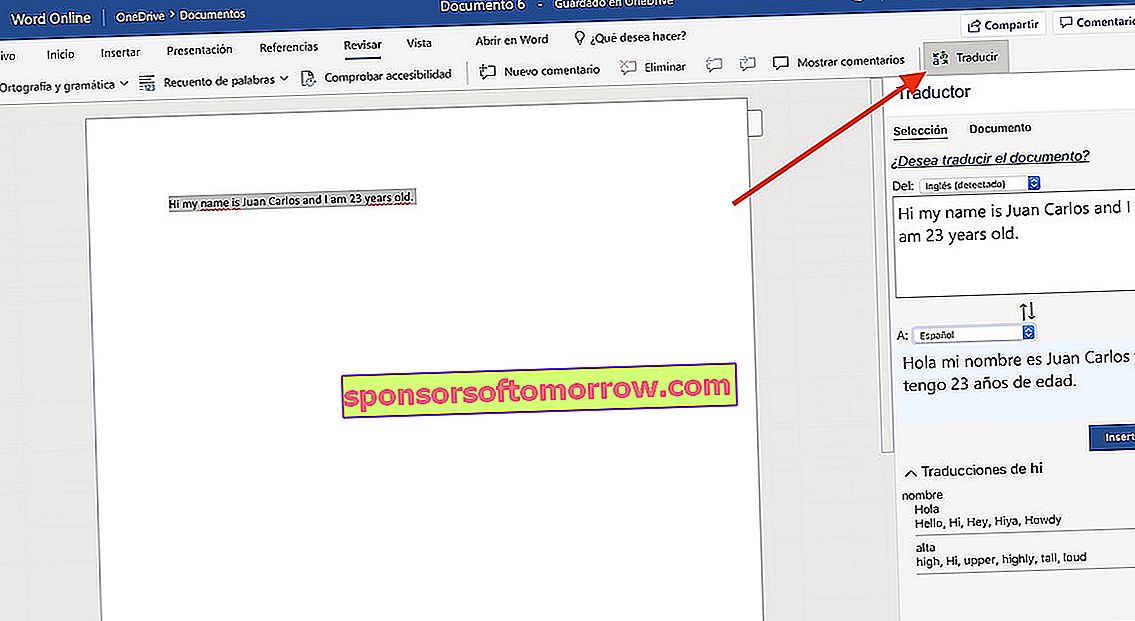
때때로, 우리는 영어, 중국어 또는 우리가 이해하지 못하는 다른 언어로 된 텍스트 앞에 자신을 찾을 가능성이 있습니다. Word Online에는 원하는 경우 전체 문서를 번역 할 수있는 꽤 괜찮은 번역 도구가 포함되어 있습니다.
이를 위해 상단 표시 줄 의 검토 섹션으로 이동하여 번역을 클릭합니다 . 이 도구는 문서의 언어를 자동으로 감지하여 선택한 언어로 번역합니다. 전체 텍스트를 번역하거나 선택한 시간 만 번역 할 수 있습니다.
Microsoft Word Online에 유용한 텍스트 명령
데스크톱과 마찬가지로 Word Online에는 텍스트 또는 문서와 상호 작용하는 텍스트 명령도 있습니다. 명령의 수는 줄어들지 만 꽤 흥미로운 것을 발견했습니다. 다음은 몇 가지입니다.
- 잘라 내기 : Control + X
- 복사 : Control + C
- 붙여 넣기 : Control + V
- 모두 선택 : Control + E
- 굵게 : Control + N
- 기울임 꼴 : Control + K
- 밑줄 : Control + S
- 취소 : Esc
- 실행 취소 : Control + Z
- 다시 실행 : Control + Y
Word 파일을 PDF 온라인으로 변환 및 변환

PDF 또는 우리가 생각할 수있는 모든 형식으로. Word Online을 사용하면 문서를 다른 형식으로 저장할 수 있습니다. PDF, docx, odt 등.
이를 위해 상단 표시 줄에서 파일 버튼을 클릭하고 다른 이름으로 저장을 클릭합니다 . 여기에는 PDF로 저장과 같은 몇 가지 옵션이 있습니다. 그러면 사본이 PC에 저장됩니다.
Word Online 문서에 페이지 번호 추가

이 경우 프로세스는 데스크톱 버전의 프로세스와 매우 유사합니다. 이 경우 삽입 섹션 으로 이동해야합니다 . 특히 페이지 번호 옵션에.
클릭하면 다양한 유형의 페이지 매김이 나타납니다. 적절한 것을 선택하면 문서의 모든 페이지에 자동으로 추가됩니다.
Word Online에서 바닥 글 인용 추가

우리는 10 가지 트릭을 말했지만 실제로는 11 가지가 있습니다. Microsoft Word와 같은 인용을 추가하는 것은 매우 쉽습니다.
이를 위해 인용하고자하는 선택된 단어가 있는 References 섹션으로 이동합니다 . 안으로 들어가면 각주 삽입을 제공하고 참조하려는 약속을 정의 할 수있는 상자가 자동으로 나타납니다. 새로운 단어 나 구절을 인용하려면 동일한 과정을 따라야합니다.